iOS 16 prinaša veliko prijetne nove funkcije, od prilagodljivi zaklenjeni zasloni do sposobnosti, da uredi poslana sporočila iMessages. A ne bo vse po vaših željah. Na primer nov gumb za iskanje, ki je vedno prisoten na domačem zaslonu. Na srečo je zelo preprosto odstraniti to morebitno nadlogo.
Pojdite na nastavitve začetnega zaslona
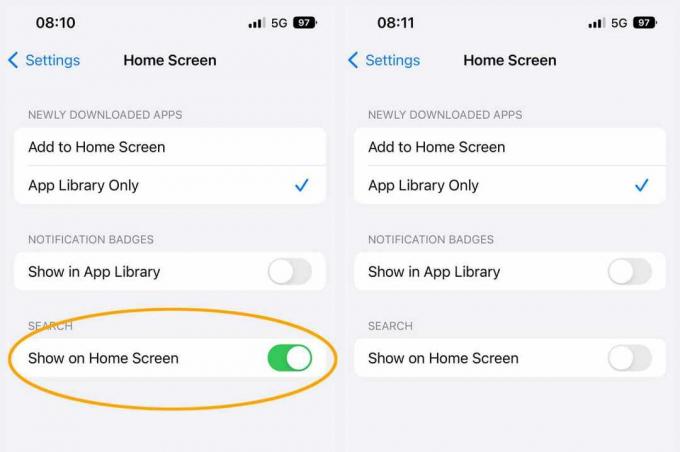
Livarna
Odprite aplikacijo Nastavitve (ironično, da bi jo lahko našli z gumbom za iskanje!) in povlecite navzdol, dokler ne vidite vnosa z oznako Začetni zaslon. Moral bi biti v tretji banki možnosti. Tapnite to.
Na naslednjem zaslonu boste pod »Iskanje« videli preklopnik z oznako »Prikaži na začetnem zaslonu«. Tapnite to, da se spremeni iz zelene v svetlo sivo. Funkcija je zdaj izklopljena.
Za iskanje povlecite navzdol
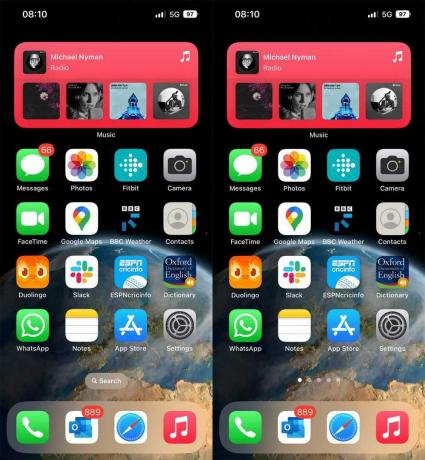
Livarna
Vrnite se na začetni zaslon in videli boste, da je gumb za iskanje zamenjal stari nabor pik, ki kažejo, koliko domačih strani imate in na kateri ste. Za iskanje po aplikacijah in datotekah boste lahko samo povlekli navzdol po zaslonu kot prej. In če si premislite, ne pozabite, da se lahko vrnete v Nastavitve >
Domači zaslon in kadar koli ponovno aktivirate funkcijo.Za več nasvetov o najnovejšem operacijskem sistemu iPhone preberite naš vodnik za vse Nove funkcije iOS 16.
